如何为 WooCommerce 设置 PayPal 一键追加销售?
已发表: 2022-09-15在这篇文章中,您将学习如何在您的 WooCommerce 商店上启用 PayPal 一键追加销售。 并了解 PayPal 参考交易。
除了 PayPal,您还可以为这六种支付方式设置 WooCommerce 一键追加销售——Stripe、Braintree、Authorize.Net、货到付款、支票付款和直接银行转账。
为什么使用 PayPal 进行 WooCommerce 一键追加销售?
根据这份报告,有3.77 亿个活跃的 PayPal 账户和2900万个 PayPal 商家账户。
Nielsen Online Buyer Insights 报告称,整合 PayPal 后,PayPal 商家受益于客户总数增加27% ,而客户的总支出增加了15% ,每位客户的交易量几乎翻了一番。
一键式追加销售是各种额外转换优惠中的热门选择。 它可以将您的平均订单价值提高10% – 25% 。
因此,PayPal 与 WooCommerce 的一键式追加销售集成无疑将为您的商店创造奇迹!
PayPal一键追加销售需要什么?
关于 WooCommerce 智能优惠插件
Smart Offers 是一个非常流行的插件,用于创建有针对性的销售渠道和优惠。 创建追加销售、交叉销售、BOGO、订单冲击......任何类型的报价来推动客户购买更多。
Smart Offers 插件提供“立即购买”按钮/链接,让您的客户只需点击一下即可完成订单——无需购物车、无需结账、无需信用卡屏幕。

- 适用于来宾和登录用户。
- 适用于所有 WooCommerce 产品类型——简单、可变、订阅、捆绑、组......
- 适用于所有付款方式
- 为整个商店启用“立即购买”,或为每个产品创建特殊的“立即购买”链接。
- 嵌入优惠券,选择运输并使用“立即购买”链接重定向到您选择的页面。
- 通过电子邮件/社交媒体分享“立即购买”链接或在您的网站上使用。
- 对于访客用户,它将绕过购物车并显示带有结帐表单的弹出窗口。
- 对于现有用户,一键购买将启动。
Smart Offers 还与流行的 WordPress 页面构建器、WPML、WooCommerce 订阅插件和智能优惠券插件兼容。
获取智能优惠插件
WooCommerce PayPal 标准支付网关
目前,一个 WooCommerce PayPal 网关 – PayPal Standard 支持一键追加销售。 您可能已经知道此网关的好处,但让我总结一下:
- Paypal Standard 与原生 WooCommerce 捆绑在一起。
- 无需设置费、终止费或商户账户即可设置——您只需要一个 PayPal 企业账户即可。
- 可在190个国家/地区使用,因此几乎任何商家都可以使用它。
- 针对智能手机或平板电脑上的客户进行了优化。
- 在 PayPal 的安全网站上处理客户的付款。
- 为客户提供客人结帐服务。 客户可以在商家的移动网站上使用借记卡或信用卡付款,而无需登录 PayPal 或创建帐户。
现在让我们来到文章的主要部分——为 WooCommerce 启用 PayPal 一键追加销售。
这是使用 PayPal 参考交易为 WooCommerce 设置真正的 PayPal 一键式追加销售的方法
如上所述,可以使用 PayPal 参考交易、智能优惠插件和 WooCommerce PayPal 标准网关启用我们的 WooCommerce 的 PayPal 一键追加销售。
如果您有另一个 WooCommerce 追加销售插件,它将起作用。 但我们强烈推荐使用智能优惠,因为它简单、灵活的定位规则和优惠类型。
什么是 PayPal 参考交易?
参考交易是买家从您的商店购买商品时在买家和卖家之间创建的结算协议。
您可以根据此结算协议发起后续交易并获取未来的付款,而无需您的买家再次执行结帐流程。
买家无需再次重新输入他们的 PayPal 详细信息或再次通过相同的流程为追加销售进行后续付款。 这使您能够通过单击向买家收费。
启用 PayPal 参考交易的步骤
请参阅这篇详细文章以在您的 WooCommerce 商店上启用 PayPal 参考交易。
为什么说真正的一键加售?
现在,当用户下达第一个订单时,Smart Offers 插件将提供正常结账——输入付款详情并完成结账。
但随着用户下第二次/后续订单,一键购买将启动。
因此,让用户购买“n”次。 每次只需单击一下即可结帐。 没有再次询问细节。
请记住,使用智能优惠(如果您启用了参考交易),那么只有您可以进行真正的一键式追加销售。
您可能会遇到市场上的其他插件,上面写着 PayPal 的一键追加销售。 但实际上,在您的购买过程中以及每次您需要输入付款详细信息进行结帐时,您都会看到追加销售报价。 所以这不是真正的一键式追加销售。
这是 WooCommerce 一键追加销售工作原理的 GIF 图像:
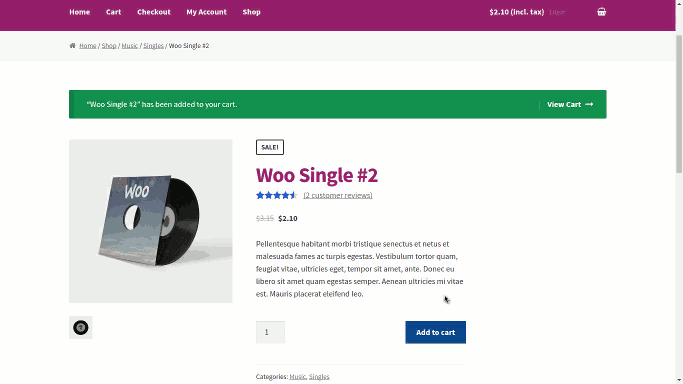
WooCommerce 一键加售 Stripe、Braintree、Authorize.Net 等
如果您在 WooCommerce 商店中使用这些支付网关中的任何一个并且需要设置一键追加销售,请单击此处。
准备好获得更多销售了吗?
因此,亲爱的 PayPal 用户,通过集成 PayPal 进行一键式追加销售,没有比这更好的选择来增加销售额并增加您的平均订单价值了。
因此,抓住 WooCommerce Smart Offers 插件并开始在您的 WooCommerce 商店上使用 PayPal 一键追加销售。
获取智能优惠插件
